Barcode Buchungen
Der Kassiermodus kann einfach mit Barcodescannern arbeiten. Die Barcodes werden im Artikelstamm hinterlegt. Wird ein Barcode gescannt wird der Artikel automatisch gebucht.
Die Funktionen, Preis-, Gewichts- und Zeitschriftenbarcodes, stehen ausschließlich an Stationären POS Kassensystemen zur Verfügung.
Verwenden mehrere Artikel den gleichen Barcode (und alle Artikel sind verkaufsfähig und auch in der Verkaufsstelle zugeordnet!), so erscheint beim Scannen des Barcodes eine Abfrage in der ausgewählt werden kann welcher Artikel gebucht werden soll.
Barcode gibt Preis oder Gewicht vor
Das POS Kassensystem besitzt die Möglichkeit Buchungen über Barcodes, welche die Preis- oder Gewichtsinformation des Artikels enthalten zu buchen. Ebenfalls wird ein spezielles Format für den Verkauf von Zeitschriften unterstützt. Der Barcode wird mittels Barcodelesegerät ausgelesen und vom POS die enthaltene Information in eine Kassenbuchung gewandelt.
Solche Barcodes werden von speziellen Waagen erstellt, die es bei jedem größeren Hersteller gibt. Das Format ist allgemein kompatibel. Es gibt auch Lieferanten, die Ihnen entsprechend etikettierte Ware liefern.
Als Barcodetyp ist die Globale Artikelidentnummer GTIN 13 (früher EAN 13) zu verwenden.
Die erste oder die ersten beiden Stellen der im Barcode enthaltenen Zahl geben vor, ob der Barcode den Preis enthält oder das Gewicht. Beide Typen können in einem System verwendet werden.
Diese Methode kann gegebenenfalls die durchs Eichamt als zulassungspflichtig bestimmte direkte Anbindung einer Verkaufswaage /Check-Out Waage ersetzen.
Konfiguration des Barcodeformats...
Sie können für die Artikelnummer innerhalb des Barcodes die Längen für Barcode-Preis und Barcode-Gewicht in den globalen Systemeinstellungen definieren. Die maximale Anzahl ist durch die Länge vorgegeben, die Aufteilung zwischen Preis und Gewicht können Sie zwischen 4, 5 und 6 Stellen wählen. Zum Beispiel ergibt sich der EAN-13 Barcode so:
Startkennzeichen: 2 Stellig (22)
Artikelnummer: 4/5/6 Stellig (12345)
Preis: 6/5/4 Stellig
Prüfzahl: 1 Stellig
Funktionsweise
Beim Scannen des Barcodes (nur GTIN 13) wird anhand der ersten Stellen der Typ ermittelt und dann der Artikel anhand der Zuordnung zur Freien Artikelnummer gebucht (in Zusammenhang mit dieser Funktion werden maximal vier Stellen der freien Artikelnummer unterstützt).
Wenn der Barcode ein Gewichtsbarcode ist und damit ein Einheitenverkauf ausgelöst wird, so wird der Preis ermittelt und auch das Gewicht kann warenwirtschaftlich verwendet werden. Wenn stattdessen ein normaler verkaufsfähiger Artikel (ohne Einheitenverkauf hinterlegt ist, wird dieser Artikel einfach gebucht).
Wenn der Barcode ein Preisbarcode ist, und der Preis 0,- beträgt, dann gibt es mehrere Möglichkeiten:
- Der Artikel ist für den Freien Preis eingerichtet und hat selbst den Preis 0,- in der Standard aktuellen Preisebene, in diesem Fall erscheint die Abfrage zur Eingabe des Preises.
- Hat der Artikel einen Verkaufspreis in der aktuellen Preisebene, so wird der Preis der aktuellen Preisebene gebucht - auch dann, wenn der Artikel für den Freien Preis eingerichtet ist.
Stock Management anhand des Gewichtes
Anhand des Verkaufspreises des Barcodes und des Preises pro Kilo im Artikelstamm wird die Menge (in Gramm) ermittelt und warenwirtschaftlich berücksichtigt. Hierfür muss der Artikel mit Preis pro Kilo definiert sein. Ist der Artikel nicht entsprechend eingerichtet, so wird er mit dem angegebenen Preis gebucht und warenwirtschaftlich mit der Menge 1 x gebucht - unabhängig vom Preis/Gewicht.
Darstellung auf Formularen...
Der Verkauf wird auf Formularen ausführlich dargestellt:

Einrichtung und Konfiguration
In der Stationsverwaltung definieren Sie die Ziffernfolge für den Preis- und Gewichtsbarcode.

Der Barcode enthält die Informationen wie folgt:

Artikel für einen Preisbarcode einrichten...
Legen Sie den Artikel wie gewohnt an, hinterlegen Sie im Artikelstamm die Freie Artikel Nr. Diese Nummer wird vom Barcodeetikett gelesen, das durch die Waage (oder andere Geräte) erzeugt wurde.
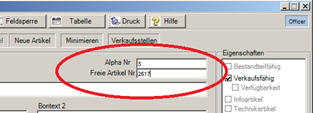
Einrichtung für einen Gewichtsbarcode...
Legen Sie einen Basisartikel wie gewohnt an und vergeben Sie die entsprechende Freie Artikel Nr. Aktivieren Sie die Eigenschaft Einheitenverkauf.
Die Besonderheit beim Einheitenverkauf ist, dass nun anstelle des Verkaufspreises, der Kilopreis als Verkaufspreis anzugeben ist. Den Kilopreis müssen Sie hierfür gegebenenfalls selbst berechnen.
Zeitschriftenbarcodes einrichten...
In Deutschland verkaufte Zeitschriften werden mit dem Standard-GTIN-13 verkauft. Dieser ist wie folgt aufgebaut:
- Ländercode 419 für Presse mit dem ermäßigten Mehrwertsteuersatz oder 414 für den vollen Steuersatz
- Eine fünfstellige Titelnummer der Zeitschrift, vergeben vom VDZ
- Der vierstellige Preis in Cent
- Die Prüfziffer nach üblicher Berechnungsmethode.
Die so gebildete GTIN-13 enthält dadurch zwar nicht die gesamte ISSN, dafür jedoch den Preis, der aufgrund der Buchpreisbindung überall in Deutschland gleich ist. Dies ist insbesondere vorteilhaft für kleinere Verkaufsstellen, da mit dem der GS1-Pressecode der Preis zugeordnet werden kann.
Zeitschriftenbarcodes werden ebenfalls an den ersten Stellen erkannt. Ab der vierten Position gibt diese eine fünfstellige Artikelnummer vor. Diese fünfstellige Nummer tragen Sie im Artikelstamm im Feld der freien Artikelnummer des Artikels/der Zeitschrift ein. Der Artikel muss die Einstellung Freier Preis (und Verkaufsartikel) haben.
Sie können auch einen neutralen Artikel einrichten der für den Verkauf von Zeitschriften genutzt wird, welche nicht mit deren Bezeichnung im Artikelstamm vorhanden sind. Hierfür müssen Sie in der Stationsverwaltung in das FeldArtikelnummer für Zeitschriften die freie Artikelnummer eingeben, die der neutrale Artikel im Artikelstamm hat.
Sie müssen in jedem Fall in dem Feld Artikelnummer für Zeitschriften eine gültige freie Artikelnummer eintragen, damit überhaupt der Zeitschriftenverkauf per Barcode aktiviert wird. Ist das Feld leer, werden keine solche Barcodes akzeptiert.
Mit den Ländercodes 439 bzw. 434 werden Zeitschriften gekennzeichnet denen ein Datenträger mit einer FSK- oder USK-Altersbeschränkung beigefügt ist (so wie Filme oder Computerspiele). Der Kassiermodus fordert mit der Meldung "Altersgrenze Prüfen" auf den Käufer diesbezüglich zu überprüfen. Für weitere Möglichkeiten sehen Sie das Thema Altersprüfung.
Weiterführende Themen:
Startkennzeichen für Artikelbarcodes
Ändern von Artikeltext und Preis
Verkaufswaage /Check-Out Waage
Zurück zum übergeordneten Thema: Buchen von Artikeln